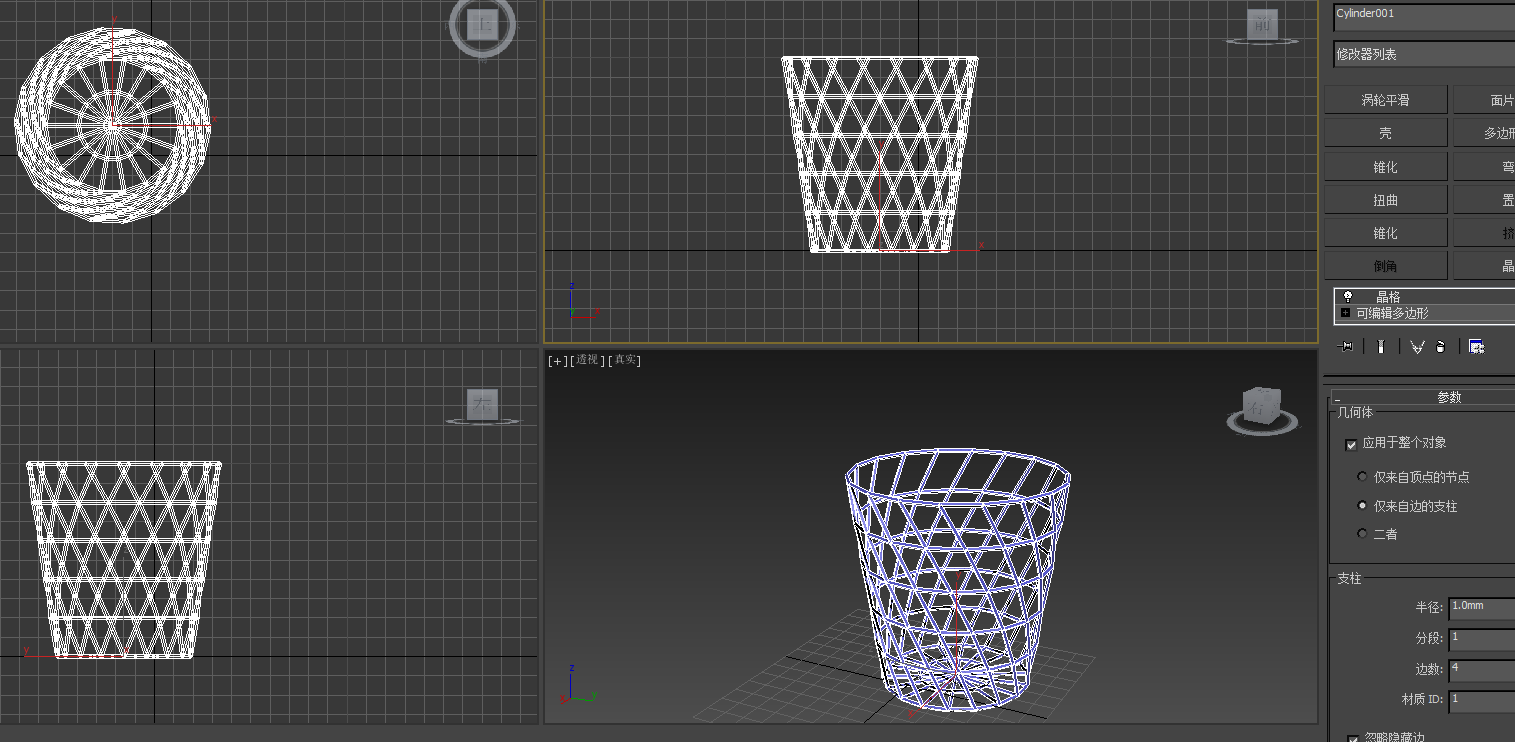锥化:
新建一个长方体,在修改器列表中选择--锥化;
参数同弯曲有些类似

参数里:
数量:控制上界面的缩放
曲线:橘黄色的线(但模型未发生变化,此时,可以回到物体身上,调整对应方向上的分段数)

组(有且仅有一组)和限制的意义同弯曲;
栗子:
桥栏杆:
新建长方体,堆砌;
第一个长方体加锥化:

第三个长方体加锥化:

效果图:
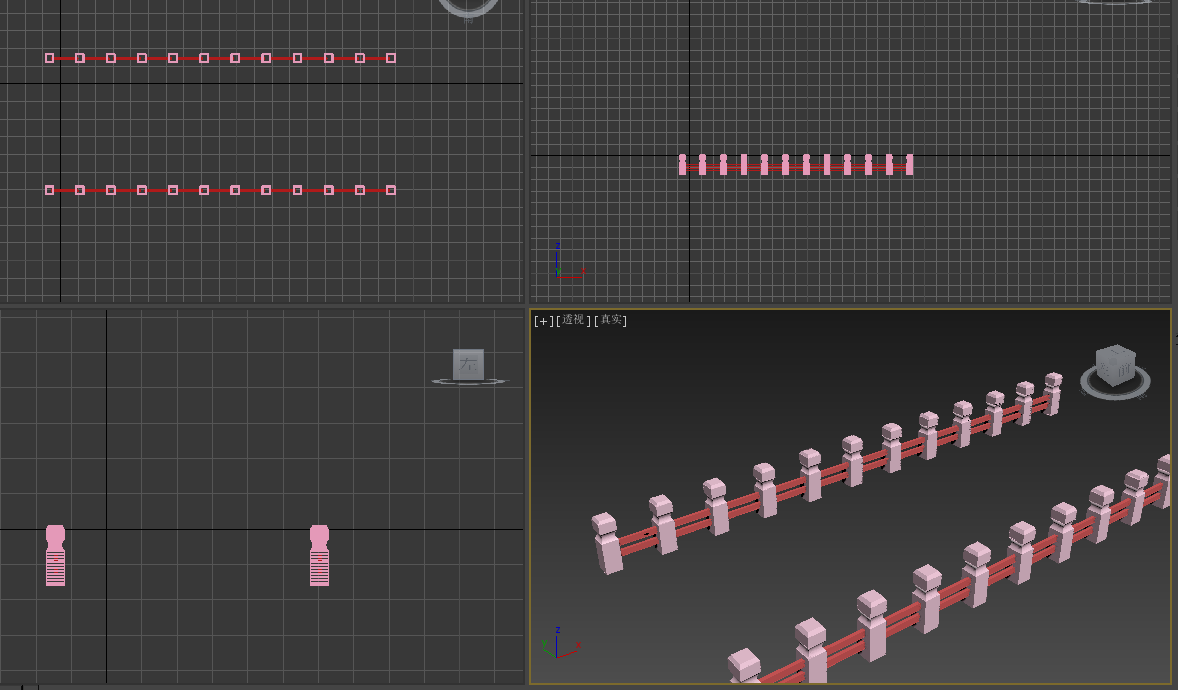
扭曲:
同弯曲类似;
参数:
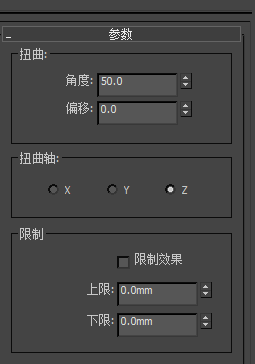
角度:即旋转角度;
偏移:即紧凑(上侧紧凑还是下方)
栗子:冰淇淋
1,新建一个星形物体,调整好大小
2,添加【挤出】,更改数量为200,分段添加一些(我选的6)

效果:

3,添加【锥化】,数量改为-1(此时锥体上部会收缩完全),加一些曲线值(变胖)
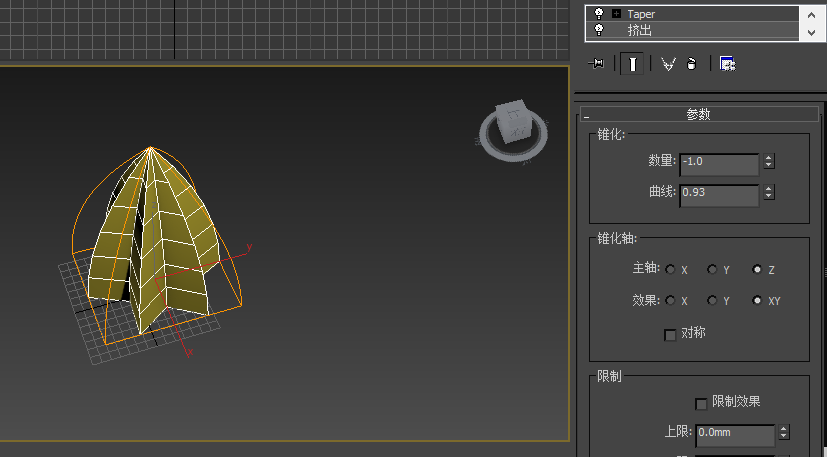
4,选中物体添加【扭曲】,更改角度
结果如图:
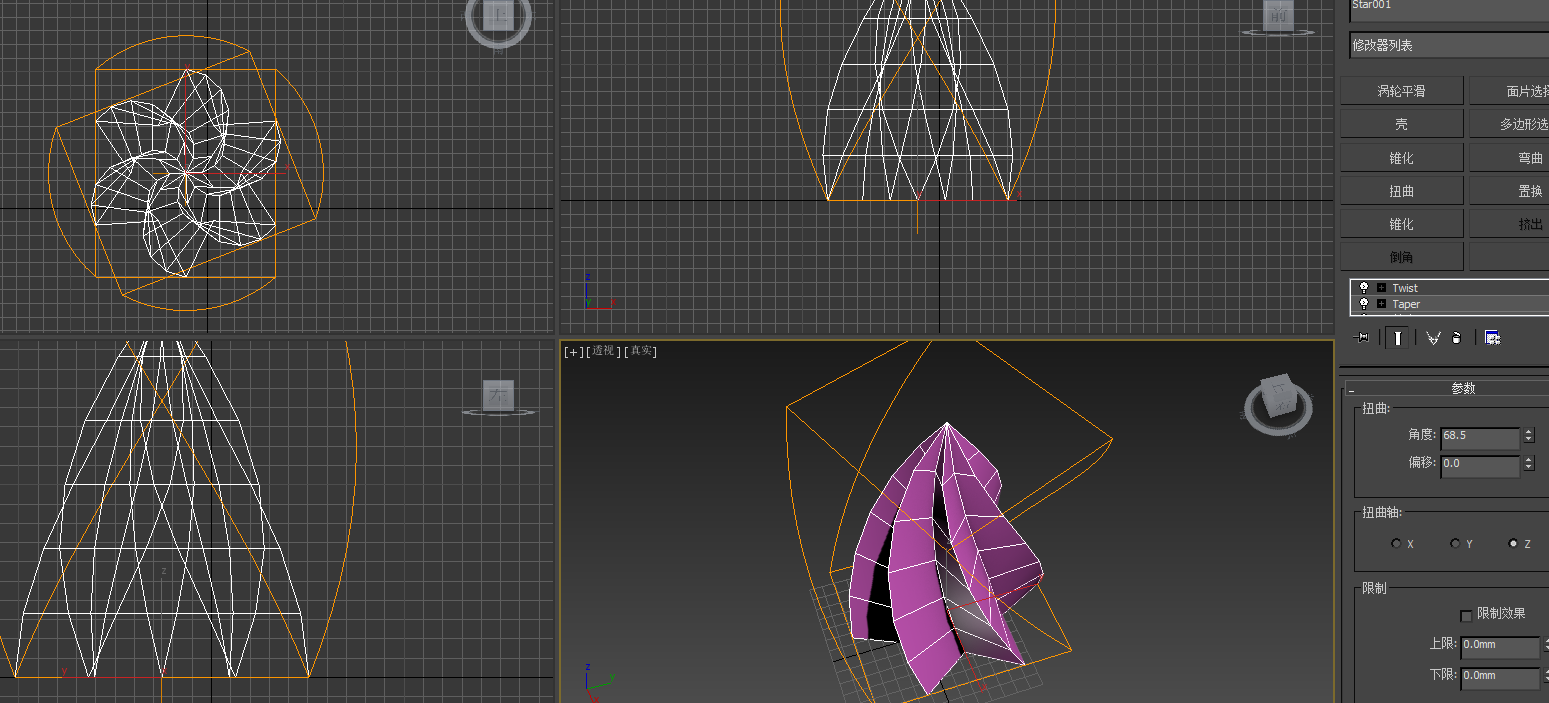
晶格:
参数:
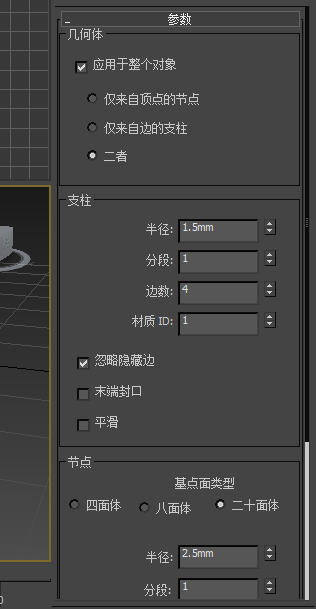
栗子:纸篓
新建圆柱体(35r,100h),端面分段为2,先加入扭曲和锥化,图示

注:
点选修改器后,点击该按钮,可删除对应修改器==
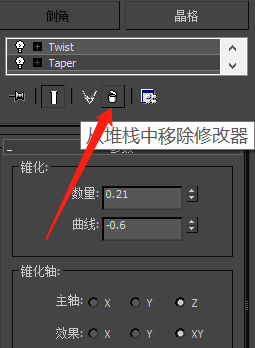
b.,选择物体,之后右键,
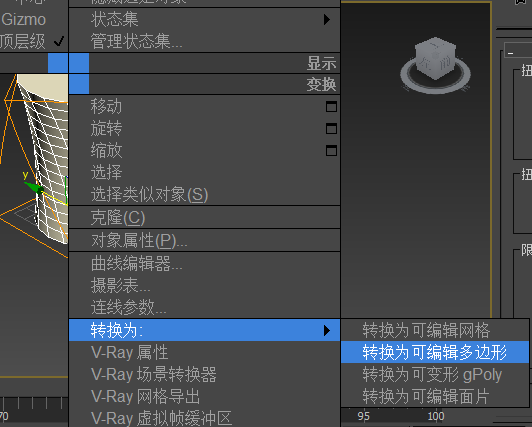
c.,点击右侧按钮之后,选择上方的圆形,【delete】进行删除;之后添加晶格,调整参数即可;
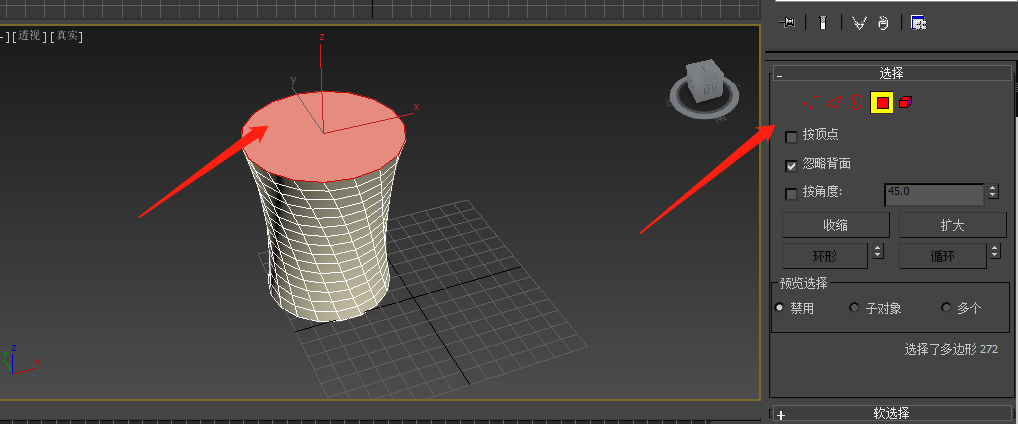
效果图: